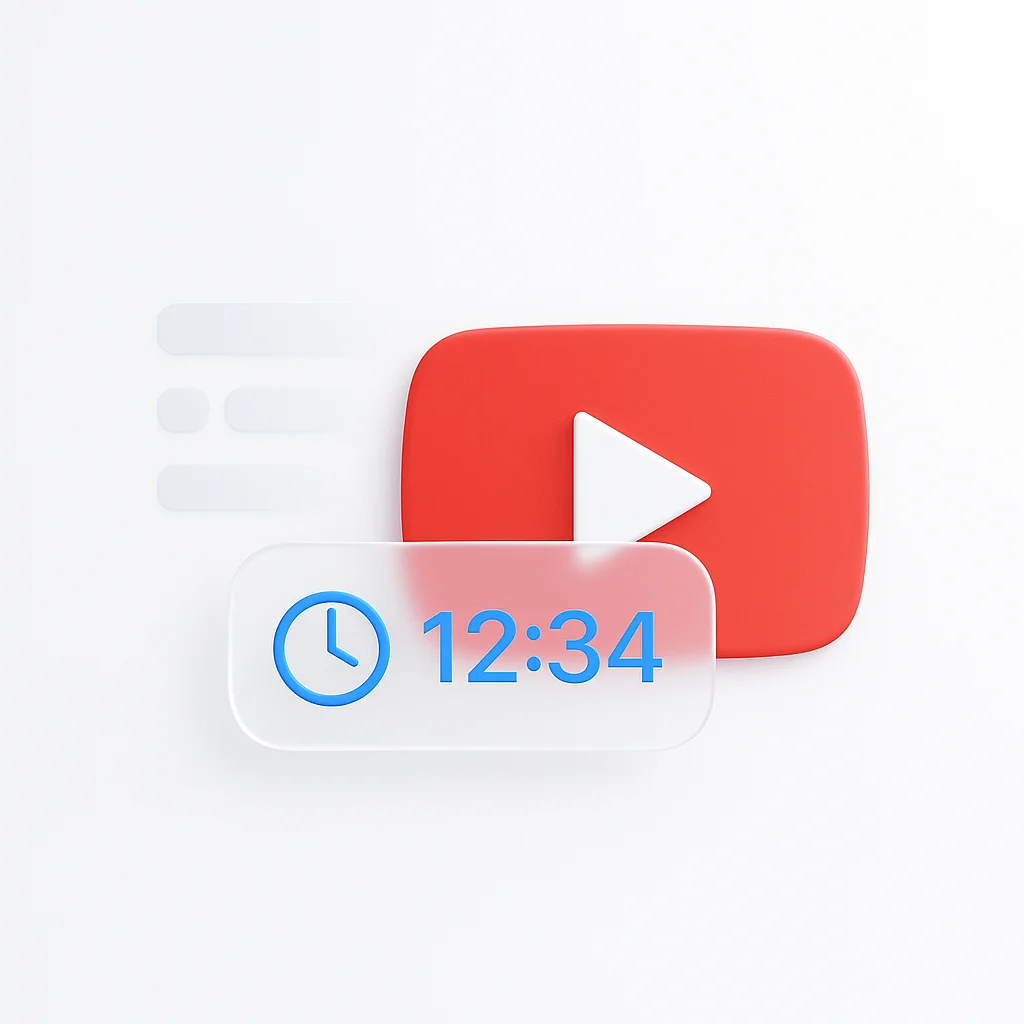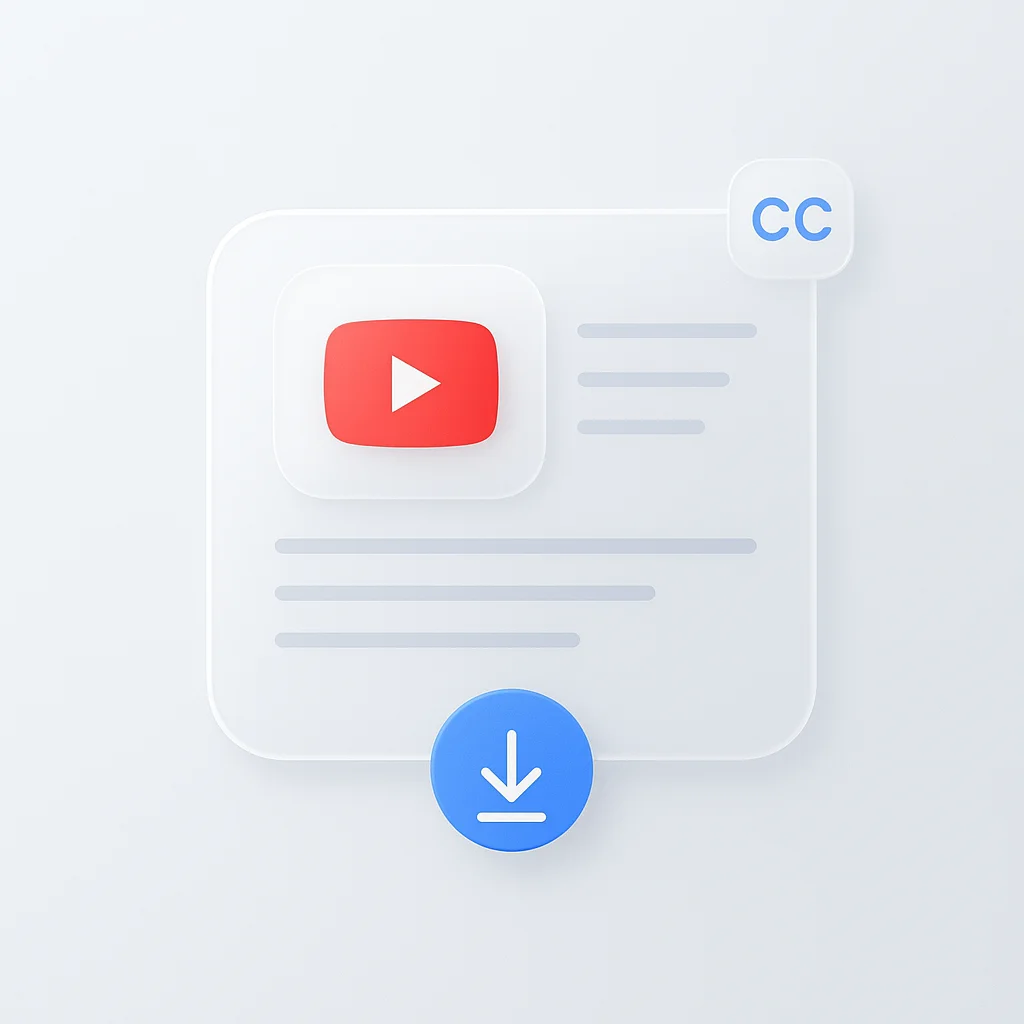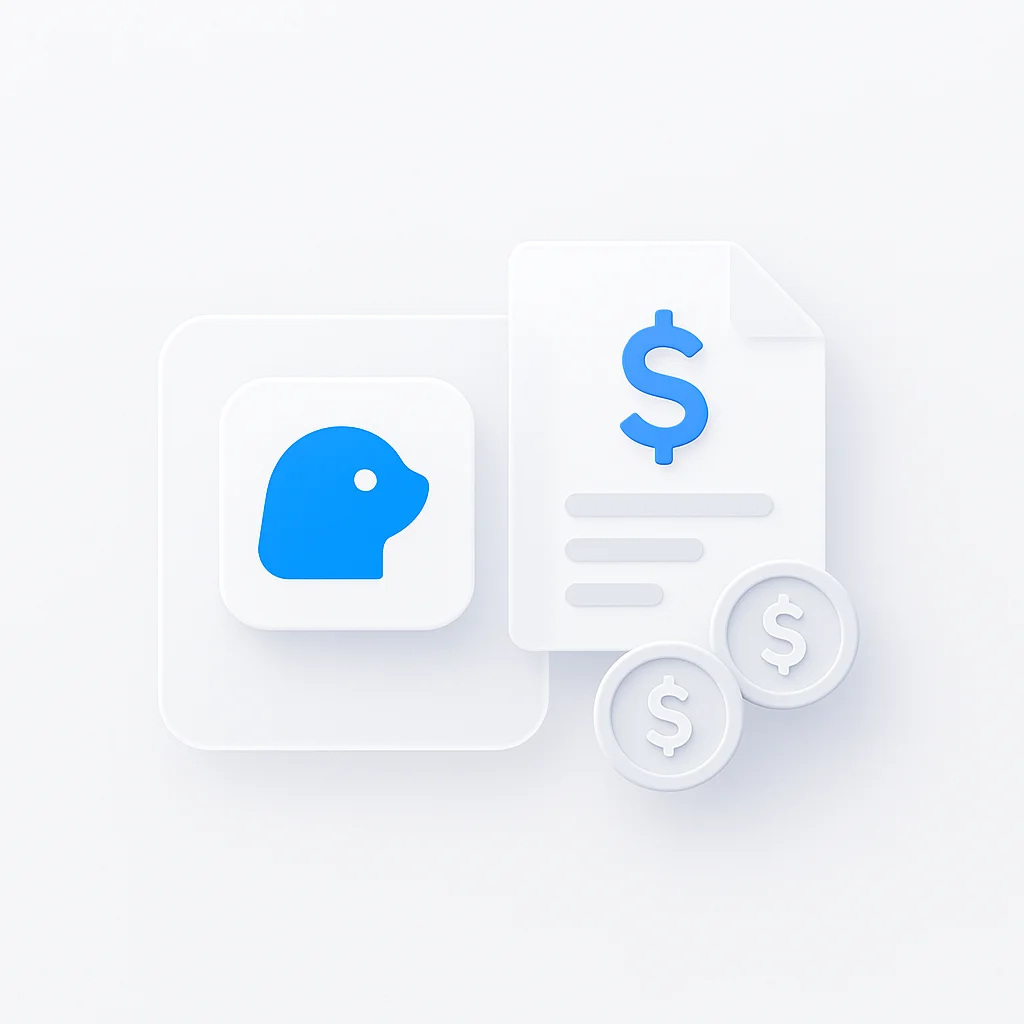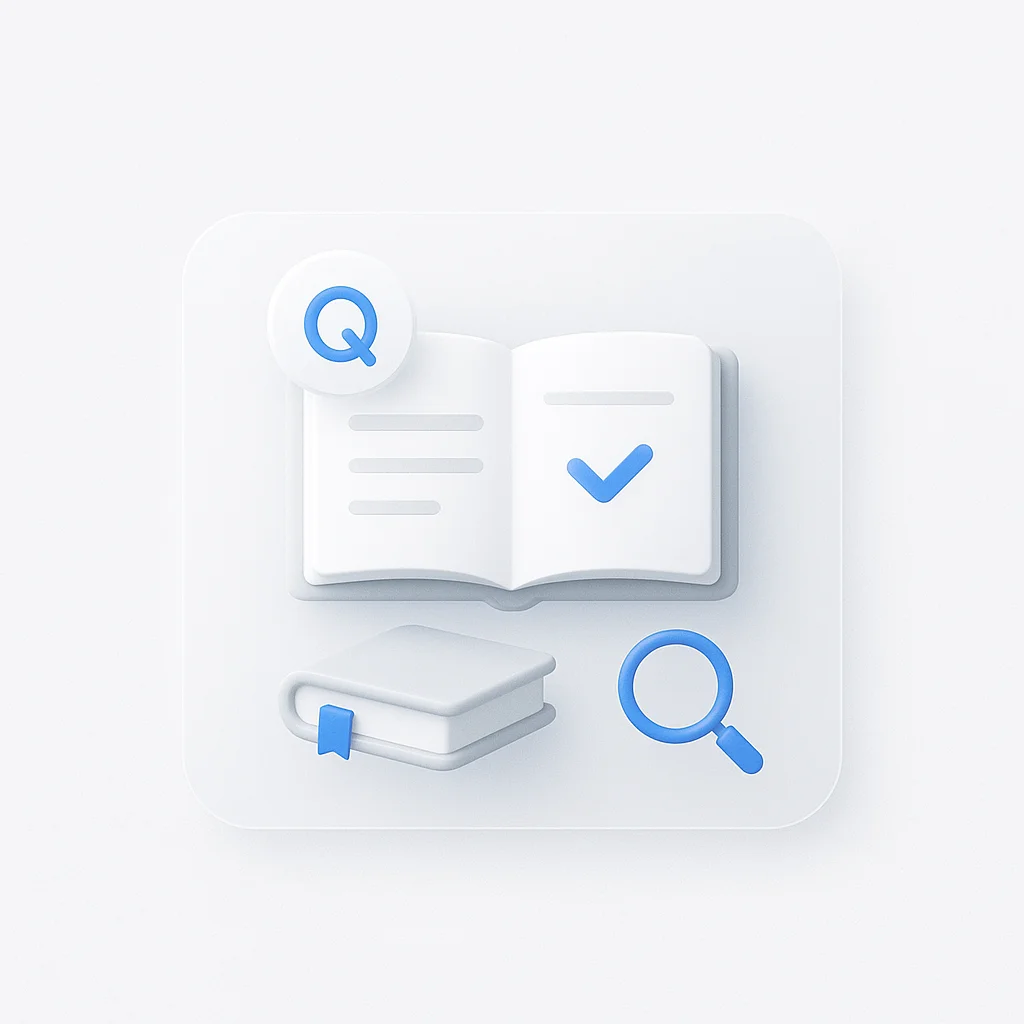I timestamp di YouTube rendono i tuoi video più facili da navigare e aumentano significativamente il coinvolgimento degli spettatori. Quando aggiungi timestamp ai video di YouTube, gli spettatori possono passare direttamente alle sezioni di cui hanno bisogno, aumentando il tempo di visualizzazione e migliorando il posizionamento del tuo video nella ricerca.
Ecco esattamente come creare timestamp che funzionano, incluso il formato corretto e gli strumenti che possono velocizzare il processo.
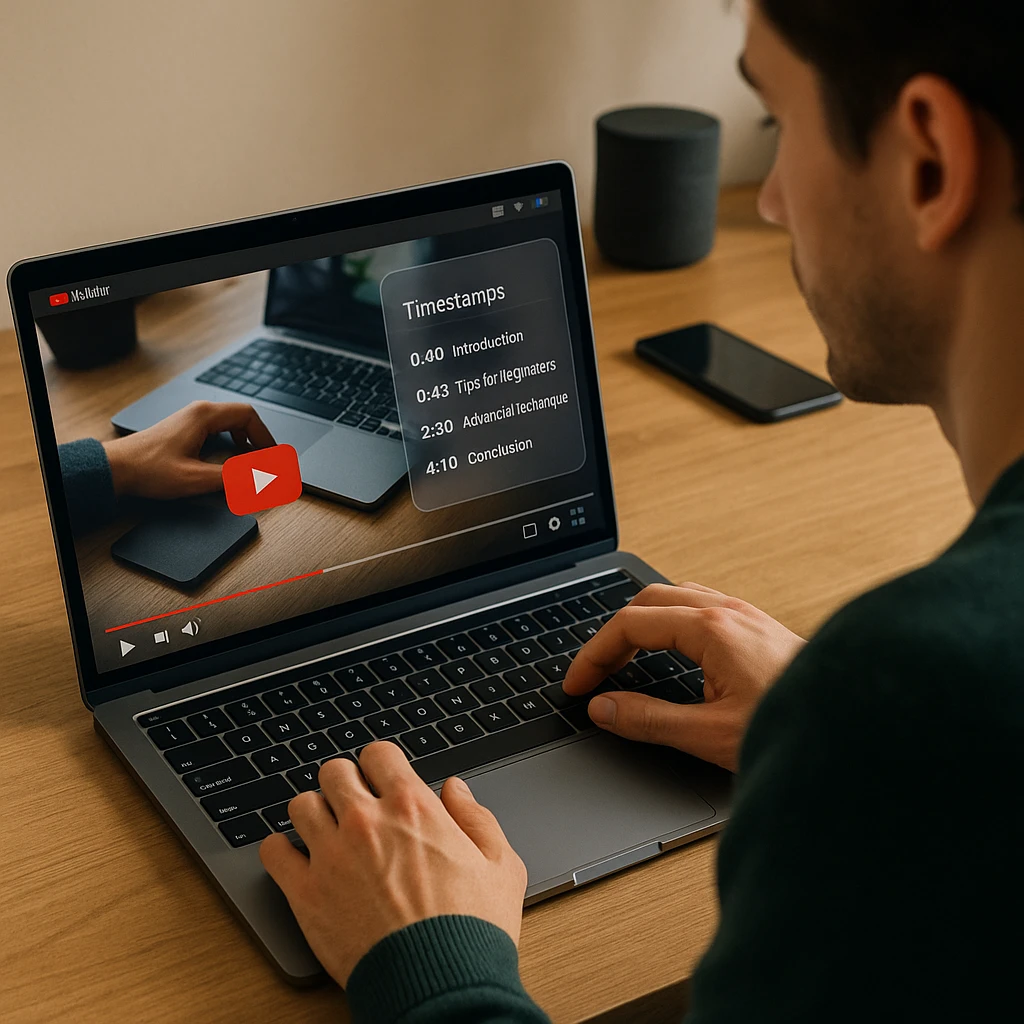
Cosa sono i timestamp di YouTube?
I timestamp di YouTube (chiamati anche marcatori temporali o timestamp video) sono link cliccabili che portano gli spettatori a momenti specifici del tuo video. Appaiono come testo blu sottolineato nelle descrizioni e nei commenti dei video, consentendo la navigazione istantanea a qualsiasi parte del tuo contenuto.
Ad esempio: 2:30 Come impostare il tuo spazio di lavoro crea un link cliccabile che porta al minuto 2 e 30 secondi.
Perché aggiungere timestamp ai video di YouTube?
- Migliore esperienza utente: gli spettatori possono passare immediatamente alle sezioni pertinenti
- Migliore SEO: l’algoritmo di YouTube favorisce i video con timestamp per il posizionamento nella ricerca
- Aumento del tempo di visualizzazione: gli spettatori hanno maggiori probabilità di guardare più sezioni
- Maggiore accessibilità: aiuta gli utenti con disabilità a navigare nel contenuto
- Aspetto professionale: mostra organizzazione e attenzione ai dettagli
Come aggiungere timestamp ai video di YouTube
Metodo manuale (gratuito)
Pianificazione dei tuoi timestamp Guarda il tuo video e prendi nota di quando inizia ogni sezione principale. Avrai bisogno di almeno 3 timestamp per abilitare la funzione capitoli di YouTube.
Formato corretto
- Utilizza il formato
MM:SS(ad es.3:45) - Per video di oltre 1 ora, utilizza il formato
HH:MM:SS(ad es.1:23:45) - Inizia sempre con
0:00 - Aggiungi uno spazio e un testo descrittivo dopo ogni timestamp
Esempio:
0:00 Introduzione
1:30 Impostazione del tuo spazio di lavoro
3:45 Installazione del software necessario
7:20 Prima dimostrazione del progetto
12:15 Suggerimenti comuni per la risoluzione dei problemi
15:30 Conclusione e prossimi passi
Aggiunta al tuo video
- Vai su YouTube Studio
- Seleziona il tuo video → Dettagli
- Aggiungi timestamp alla descrizione
- Salva le modifiche
Metodo automatizzato
Per i creatori frequenti, gli strumenti automatizzati possono far risparmiare molto tempo. Il Generatore di trascrizioni di YouTube di ScreenApp può estrarre contenuti dai video e aiutare a identificare le interruzioni naturali dei capitoli.
Se stai creando nuovi contenuti, la registrazione con il Registratore schermo AI di ScreenApp acquisisce automaticamente le sezioni che funzionano bene come timestamp. L’Analizzatore video AI può quindi suggerire divisioni ottimali dei capitoli in base al flusso di contenuti.
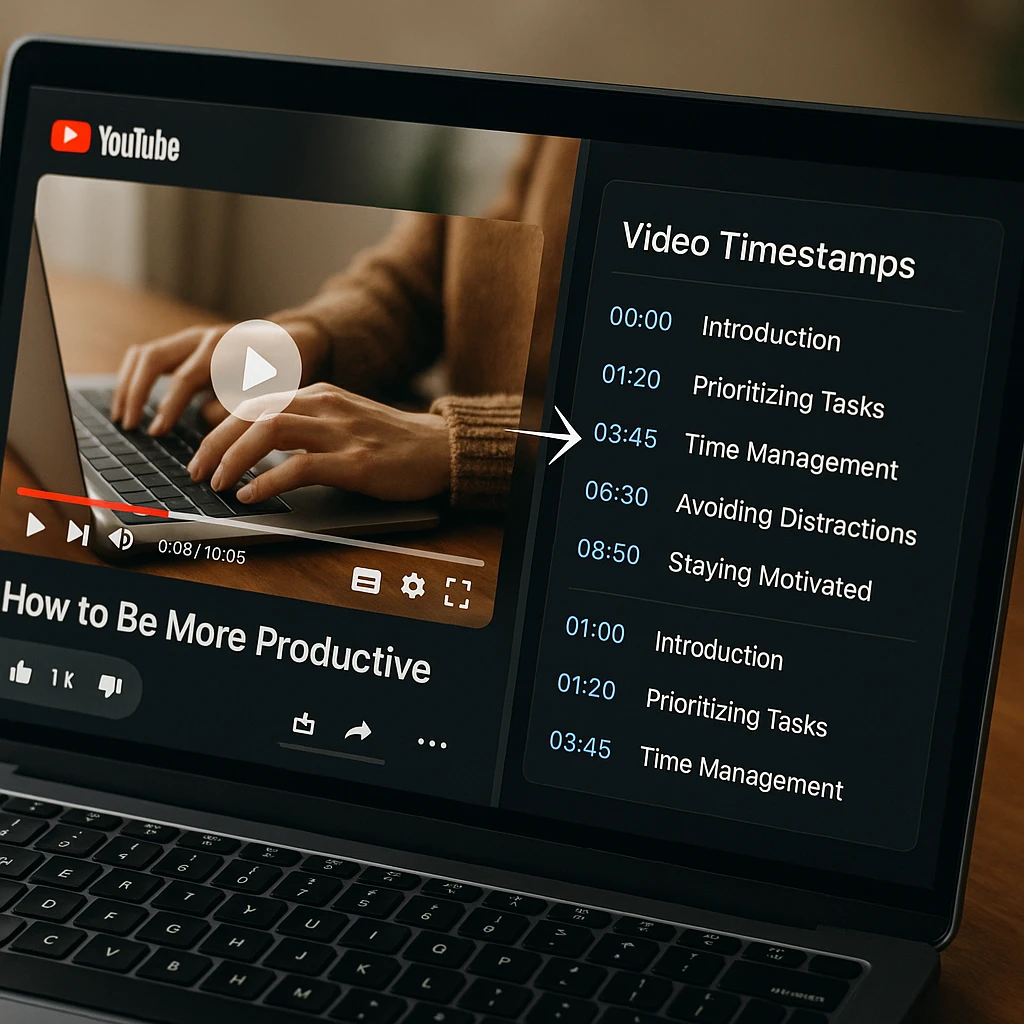
Formato del timestamp di YouTube: regole e best practice
Regole di formato essenziali
- Inizia con 0:00: inizia sempre la tua lista di timestamp con l’inizio del video
- Ordine cronologico: elenca i timestamp nell’ordine in cui appaiono nel video
- Minimo 10 secondi di distanza: YouTube richiede che i timestamp siano distanziati di almeno 10 secondi
- Almeno 3 timestamp: hai bisogno di almeno 3 timestamp perché appaiano i capitoli
- Testo descrittivo: ogni timestamp deve avere un testo esplicativo
Suggerimenti per la formattazione avanzata
Per video brevi (meno di 10 minuti)
0:00 Benvenuto e panoramica
2:15 Spiegazione del problema
4:30 Soluzione dettagliata
6:45 Esempio del mondo reale
8:20 Riepilogo e prossimi passi
Per contenuti di lunga durata (oltre 30 minuti)
0:00 Introduzione e agenda
3:45 Capitolo 1: Comprensione delle basi
12:30 Capitolo 2: Tecniche avanzate
25:15 Capitolo 3: Errori comuni da evitare
38:20 Capitolo 4: Suggerimenti e scorciatoie per professionisti
45:10 Sessione di domande e risposte
52:30 Conclusione e risorse
Per contenuti didattici
0:00 Introduzione al corso
2:30 Obiettivi di apprendimento
5:15 Lezione 1: Concetti fondamentali
15:45 Lezione 2: Applicazione pratica
28:20 Lezione 3: Strategie avanzate
42:10 Panoramica dell'assegnazione
45:30 Risorse e prossimi passi
Come aggiungere timestamp nei commenti di YouTube
I commenti con timestamp di YouTube sono un altro modo efficace per aiutare gli spettatori a navigare:
Creazione di timestamp cliccabili nei commenti
- Guarda la diretta streaming o il video
- Prendi nota dei momenti interessanti con i loro tempi esatti
- Pubblica commenti utilizzando il formato corretto:
5:30 Ottimo punto sulla produttività!12:45 Questa tecnica ha cambiato il mio flusso di lavoro20:15 Domanda: Come gestisci le eccezioni?
Vantaggi dei timestamp nei commenti
- Coinvolgimento della community: gli spettatori possono discutere momenti specifici
- Highlight Reel: aiuta gli altri a trovare le parti migliori
- Appunti di studio: crea punti di riferimento per i contenuti didattici
- Collaborazione: i membri del team possono fare riferimento a sezioni specifiche
Strumenti per la creazione di timestamp
Opzioni gratuite
- YouTube Studio (richiede la formattazione manuale)
- Estensioni del browser per la registrazione di base del tempo
- Strumenti di riproduzione video con acquisizione del timestamp
Soluzioni professionali Se crei contenuti regolarmente, strumenti come l’Estensione di Chrome di ScreenApp possono acquisire timestamp mentre guardi i video e l’Analizzatore video AI può rilevare automaticamente le modifiche di sezione nelle tue registrazioni.
Suggerimenti avanzati per i timestamp
Vantaggi SEO Includi parole chiave pertinenti nelle descrizioni dei tuoi timestamp. Invece di “Capitolo 1”, usa “Impostazione del tuo ambiente di sviluppo” per aiutare con il posizionamento nella ricerca.
Strategia di coinvolgimento Usa i timestamp strategicamente per evidenziare i tuoi contenuti migliori. Se hai un suggerimento particolarmente prezioso alle 8:30, assicurati che il tuo timestamp comunichi chiaramente quel valore.
Monitoraggio delle prestazioni Monitora come i timestamp influiscono sulle tue analisi. La maggior parte dei creatori vede un miglioramento del tempo di visualizzazione perché gli spettatori possono facilmente trovare e rivisitare sezioni specifiche.
Errori comuni sui timestamp di YouTube da evitare
Errori di formato
❌ Errato: 2.30 Introduzione (uso del punto invece dei due punti)
✅ Corretto: 2:30 Introduzione
❌ Errato: 5:5 Processo di installazione (manca lo zero iniziale)
✅ Corretto: 5:05 Processo di installazione
❌ Errato: 0:0 Inizio (manca la seconda cifra)
✅ Corretto: 0:00 Inizio
Problemi di contenuto
- Descrizioni vaghe: invece di “Parte 2”, usa “Impostazione del tuo ambiente di sviluppo”
- Troppi timestamp: evita di ingombrare con timestamp ogni 30 secondi
- Contesto mancante: includi dettagli sufficienti per consentire agli spettatori di comprendere il valore della sezione
- Tempistica errata: controlla che i timestamp corrispondano al contenuto effettivo
Errori SEO
- Keyword Stuffing: non sovraccaricare il testo del timestamp con parole chiave
- Etichette generiche: usa termini specifici e ricercabili invece di numeri di capitolo generici
- Proposte di valore mancanti: indica chiaramente cosa impareranno o guadagneranno gli spettatori
Creazione efficiente di timestamp
Processo manuale Guarda il tuo video e prendi nota dei momenti chiave. Usa il timer del tuo lettore video per registrare i tempi esatti, quindi formattali correttamente prima di aggiungerli alla tua descrizione.
Opzioni automatizzate Strumenti come l’Analizzatore video di ScreenApp possono rilevare le modifiche di argomento e suggerire automaticamente i timestamp, risparmiando tempo ai creatori di contenuti regolari.
Risoluzione dei problemi relativi ai timestamp di YouTube
Timestamp che non appaiono come capitoli
Cause comuni e soluzioni:
- Timestamp insufficienti: necessitano di almeno 3 timestamp incluso 0:00
- Formato errato: verifica il formato MM:SS o HH:MM:SS
- Manca 0:00: deve iniziare con il timestamp iniziale
- Problemi di spaziatura: assicurati che ci sia una spaziatura adeguata tra timestamp e descrizione
- Elaborazione di YouTube: attendi 24-48 ore prima che appaiano i capitoli
Timestamp non cliccabili
Passaggi per la risoluzione dei problemi:
- Controllo del formato: verifica i requisiti di sintassi esatti
- Codifica dei caratteri: assicurati che non ci siano caratteri speciali nei timestamp
- Lunghezza della descrizione: descrizioni molto lunghe possono causare problemi
- Differenze di piattaforma: controlla su diversi dispositivi e browser
Problemi di visualizzazione dei capitoli
- Lunghezza del video: i capitoli funzionano meglio su video di oltre 2 minuti
- Tipo di contenuto: alcuni tipi di video potrebbero non supportare i capitoli
- Stato dell’account: assicurati che il tuo canale sia in regola
- Restrizioni regionali: le funzionalità possono variare in base alla località
Best practice per il successo
Pianificazione dei contenuti Struttura i tuoi video con sezioni chiare fin dall’inizio. Ciò semplifica notevolmente la creazione di timestamp e migliora l’esperienza complessiva dello spettatore.
Coerenza Usa stili di timestamp simili in tutto il tuo canale. Questo aiuta gli spettatori a sapere cosa aspettarsi e crea un aspetto più professionale.
Test e ottimizzazione Presta attenzione alle tue analisi dopo aver aggiunto i timestamp. La maggior parte dei creatori scopre che i timestamp ben strutturati aumentano sia il tempo di visualizzazione che la soddisfazione dello spettatore.
Punti chiave
Aggiungere timestamp ai video di YouTube migliora l’esperienza dello spettatore e può aumentare le prestazioni del tuo video nei risultati di ricerca. Il processo è semplice una volta compresi i requisiti di formato.
Ricorda:
- Inizia sempre con
0:00e usa il formato MM:SS corretto - Hai bisogno di almeno 3 timestamp per i capitoli
- Rendi le descrizioni specifiche e utili
- Testa i tuoi timestamp per assicurarti che funzionino correttamente
Per i creatori di contenuti regolari, gli strumenti automatizzati possono far risparmiare molto tempo. Inizia con i timestamp manuali per capire il processo, quindi considera l’automazione man mano che il tuo canale cresce.
Domande Frequenti
Come aggiungo timestamp ai video di YouTube?
Per aggiungere timestamp ai video di YouTube, formattali come MM:SS Descrizione nella descrizione del tuo video, iniziando con 0:00. Hai bisogno di almeno 3 timestamp, ciascuno distanziato di oltre 10 secondi, in ordine cronologico.
Qual è il formato corretto per i timestamp di YouTube?
Il formato corretto del timestamp di YouTube è MM:SS per i video di durata inferiore a 1 ora (ad es. 3:45) o HH:MM:SS per i video più lunghi (ad es. 1:23:45). Includi sempre uno spazio e una descrizione dopo ogni timestamp.
Posso aggiungere timestamp ai video di YouTube dopo il caricamento?
Sì, puoi aggiungere timestamp ai video di YouTube dopo il caricamento modificando la descrizione del video in YouTube Studio. Le modifiche hanno effetto immediato, ma potrebbero essere necessarie 24-48 ore prima che appaiano i capitoli.
Di quanti timestamp ho bisogno per i capitoli di YouTube?
Hai bisogno di almeno 3 timestamp incluso 0:00 perché appaiano i capitoli di YouTube. Ogni timestamp deve essere distanziato di almeno 10 secondi e includere testo descrittivo.
I timestamp di YouTube aiutano con la SEO?
Sì, i timestamp di YouTube aiutano significativamente con la SEO migliorando l’esperienza utente, aumentando il tempo di visualizzazione e aiutando YouTube a comprendere la struttura dei tuoi contenuti per un migliore posizionamento nella ricerca.
Posso usare i timestamp nei commenti di YouTube?
Sì, puoi creare timestamp cliccabili nei commenti di YouTube utilizzando lo stesso formato (MM:SS). Questo aiuta gli spettatori a passare a momenti specifici e incoraggia il coinvolgimento.
Qual è il miglior strumento per creare timestamp di YouTube?
Per la creazione manuale, usa YouTube Studio. Per la generazione automatizzata di timestamp, l’Analizzatore video AI di ScreenApp offre la soluzione più accurata ed efficiente per i creatori di contenuti.
Perché i miei timestamp di YouTube non funzionano?
I problemi comuni includono formato errato, timestamp 0:00 mancante, meno di 3 timestamp o spaziatura insufficiente tra i timestamp. Verifica l’esatto formato MM:SS Descrizione.
Come funzionano i link ai timestamp di YouTube?
I link ai timestamp di YouTube aggiungono automaticamente ?t= all’URL del video con il tempo in secondi. Ad esempio, ?t=150 porta a 2:30. Puoi anche usare il formato #t=2m30s.
Posso aggiungere timestamp alle dirette streaming?
Puoi aggiungere timestamp alle dirette streaming di YouTube nella descrizione, ma non creeranno capitoli durante la trasmissione in diretta. I timestamp diventano funzionali una volta che la diretta streaming viene archiviata come un normale video.